
Monilla meistä on iOS-laitteesta koko Apple-pakettiin, iOS: sta macOS: iin, mutta usein on kuitenkin Apple-laite, joka väistää meitä taloudellisista syistä tai koska ne eivät ole yhtä houkuttelevia kuin kilpailu. Se voi olla tapaus Apple TV: stä, jossa on jonkin verran korkea hinta, ja meillä on selkeä ongelma, joka koskee Android-laitteita televisioiden multimediakeskuksena. Tässä kuitenkin murramme yhteensopivuusketjun, Apple-laitteiden välinen AirPlay on ylellisyys kenenkään saatavilla, joten emme saa luopua AirPlay-ohjelmasta vain siksi, että televisiossamme tai tablet-laitteessamme on Android-laitteita, Opetamme sinulle, kuinka tehdä AirPlay iOS: stä Androidiin helposti.
Tapaus, jota aion kommentoida saadakseni sinut tilanteeseen, meillä on sekä iPhone, iPad että MacBook, mutta meillä ei ole Apple TV: tä Apple-ympäristön viimeistelyyn. Mikään ei ole hyödyllisempää kuin AirPlay, jota voi käyttää esimerkiksi multimediakeskuksena kotona, jos meillä on Apple TV kytketty paitsi televisioon, mutta myös kotiteatteriin tai kotona olevaan musiikkiin, voimme laittaa musiikkimme iPhonesta ja nähdä, miten sitä soitetaan hifijärjestelmässämme.
Kaikki tämä on nolla, jos multimediakeskuksemme on Android, onko kyseessä tabletti, joka on kytketty HDMI: n kautta televisioon ja äänijärjestelmään, tai Android PC Box (pienet laatikot, joissa on Android-älypuhelimen laitteisto ja klassinen liitettävyys). Meillä on kuitenkin melko hyvä vaihtoehto.
Muistutamme, että AirPlay on kuin ChromeCast, toisin sanoen kun haluamme toistaa sisältöä AirPlayn kautta, sitä ei toista järjestelmä, josta lähetämme sen, vaan vastaanottava järjestelmä, voimme navigoida suoratoistovideojärjestelmämme tai itse Apple Musicin kautta, että kun valitsemme AirPlay ohjauskeskuksessa, lähetysmääräys yksinkertaisesti annetaan, mutta emme kuluta iPhonen, vaan vastaanottavan laitteen akkua ja suorituskykyä. Siksi, kun lähetämme esimerkiksi osan suosikkisarjastamme AirPlayn kautta, voimme jatkaa iPhonen käyttöä muihin tarkoituksiin samalla kun nautimme luvusta ilman leikkauksia tai akun kulutusta.
Mitä minun on asennettava Android-laitteeseen?
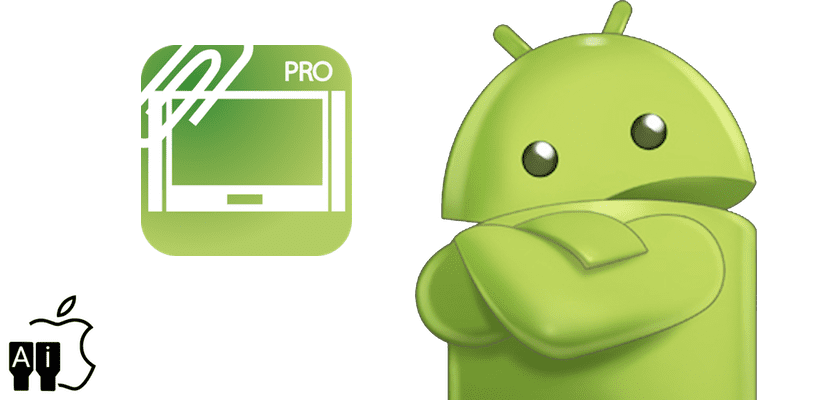
Android-sovelluksen nimi on «AirPlay / DLNA-vastaanotin", Mutta meidän on korostettava, että löydämme Google Play Kaupasta kaksi versiota," LITE "-version, jonka avulla voimme siirtää ääntä iOS: sta Androidiin, ja" PRO "-versio, jonka avulla voimme paitsi lähettää ääntä ja video, mutta myös, että voimme myös kopioida iPhone / iPad / Mac-näytön, joten näemme laitteemme näytön reaaliajassa televisiossa, johon Android-laite on kytketty.
Sovelluksen LITE-versio on täysin ilmainen ja saatavilla Google Play Kaupassapäinvastoin, PRO-versio, jota suosittelen lämpimästi, maksaa 5,45€, saatavana myös Google Play -kaupasta, ja minun on sanottava, että se on erittäin suositeltavaa, se on jokaisen sentin arvoinen siitä, mitä se maksaa. En aio arvioida, kuinka helppoa tai vaikeaa on saada tämän tyyppisiä maksusovelluksia vilpillisesti Androidiin.
Asennuksen jälkeen pidämme sitä Plug & Play -toiminnona, perusasioita ei ole määrittää mitään, sovellus käynnistyy joka kerta, kun käynnistämme Android-laitteen automaattisesti, tärkeä suositus on, että lähetys poistetaan käytöstä 1080p: ssä joka on beeta-muodossa, ja jätetään lähetys klassiseen muotoon, emme löydä laadun heikkenemistä, koska jos toistettava sisältö on 1080p, se toistaa sen, kuitenkin vältämme järjestelmän epävakaudet ja se toimii todella nopeasti ja välittömästi, niin kuin jos se olisi yhteensopiva Apple-laite.
Kuinka AirPlay for iOS toimii?
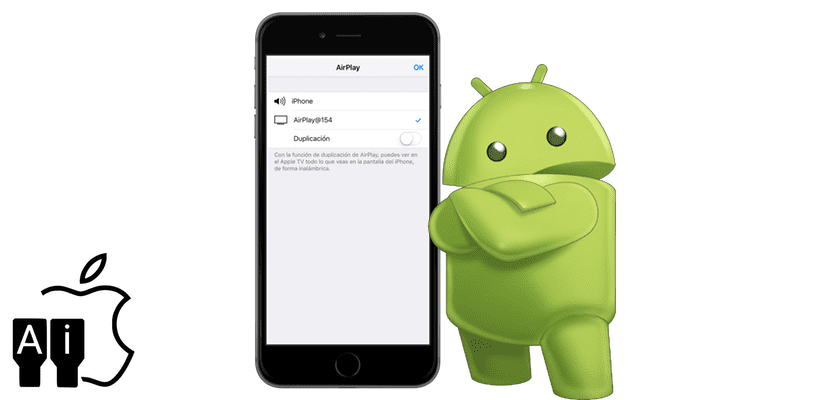
Yksinkertainen, musiikin lähettäminen, kun siirrymme Apple Musiciin tai ensisijaiseen musiikkipalveluun, lataamme ohjauskeskuksen, havaitsemme, että AirDropin vieressä on AirPlay, painamme ja pikavalikko avautuu, nyt laitteemme ilmestyy automaattisesti luettelossa Android, valitsemme sen ja se toimii ilman jatkoja. Kun soitamme kappaleen, se lähetetään Android-laitteella, ts. Televisiossamme tai hifilaitteissamme, joihin Android-laite on kytketty. Järjestelmän hallinta suoritetaan valintamme mukaan iOS-laitteesta tai Androidista.
Videon suoratoisto, Jos selailemme YouTubea ja muita videoportaaleja, väliaikaisessa palkissa näkyy sininen AirPlay-kuvake, kun sitä painetaan, sekä video että ääni lähetetään välittömästi Android-laitteella ilman viivytyksiä ja samaa laatua kuin iPhonessa.
Jos haluamme, on nähdä Apple-laitteemme ruudulla johon olemme liittäneet Android-laitteen, tai Android-tabletissa, johon viittaamme, käytämme yksinkertaisesti AirPlay-valikon «Kopiointi» -kytkintä ja näyttö ilmestyy automaattisesti reaaliajassa.

Olen asentanut sen katsomaan elokuvia iPadista, johon olen asentanut Apple TV: n, eikä se toimi minulle.